Solicitar Cancelamento Atividade Estabelecimento
Ministério da Agricultura, Pecuária e Abastecimento |
1 - Esta funcionalidade permite que seja realizado o cancelamento de uma ou todas as atividades existentes no registro do estabelecimento por Área de interesse. O cancelamento de todas as atividades de um registro por área compreende o cancelamento total de registro do estabelecimento. Por exemplo, se você tiver mais de uma atividade no estabelecimento e não faça mais nenhuma atividade ou produção para alguma delas, pode-se então cancelar todas as atividades daquela área de interesse para cancelar todo o registro da mesma.
Para solicitar o cancelamento de atividade(s) do registro do estabelecimento, entre no sistema com o perfil de Representante Legal (RL) e, no menu Estabelecimentos, Solicitação e selecione o subitem Cancelar Atividade.
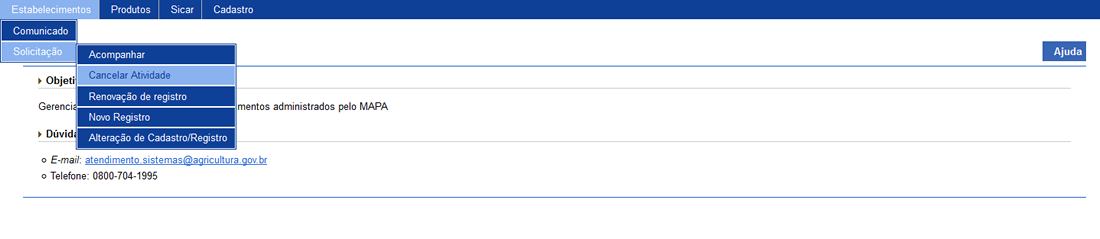
2 - Selecionado o item Cancelar Atividade, o sistema apresentará uma tela com os campos Área de Interesse, Atividade, Classificação/Categoria, Característica adicional e Denominações para consulta.
No exemplo será consultada a atividade de Produtor de Bebida Alcóolica Fermentada (Cerveja), da área de interesse de Vinhos e Bebidas:
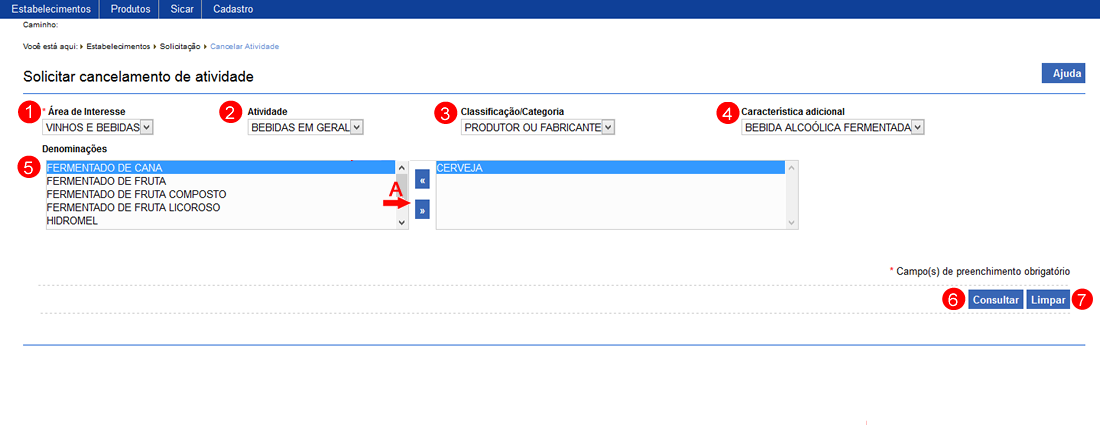
- No campo Área de Interesse é(são) listada(as) a(s) área(s) de interesse que o estabelecimento possua vínculo;
- No campo Atividade selecione uma das opções conforme a atividade exercida pelo estabelecimento;
- No campo Classificação/Categoria selecione uma das opções exercida pelo estabelecimento a ser cancelada. A relação de Classificação/Categoria modifica conforme a atividade selecionada;
- No campo Característica adicional selecione uma opção apresentada;
- O campo Denominações é preenchido conforme a Característica adicional selecionada. Para adicionar a denominação marque e mova-a utilizando a seta para a direita <<
 >> (item A) para o campo de ao lado. Faça isso em todos os tipos de bebidas produzidas pelo estabelecimento que deseja cancelar. Para retirar alguma denominação que não deseja cancelar ou foi inclusa por engano, selecione e clique na seta a esquerda <<
>> (item A) para o campo de ao lado. Faça isso em todos os tipos de bebidas produzidas pelo estabelecimento que deseja cancelar. Para retirar alguma denominação que não deseja cancelar ou foi inclusa por engano, selecione e clique na seta a esquerda << >> (item A);
>> (item A); - Após informar todos os dados, clique no botão Consultar para prosseguir; e
- Clique em Limpar caso deseje apagar todos os dados dos campos.
3 - Após clicar no botão Consultar, sistema apresentará relação de solicitação(ões) conforme o(s) critério(s) informado(s).
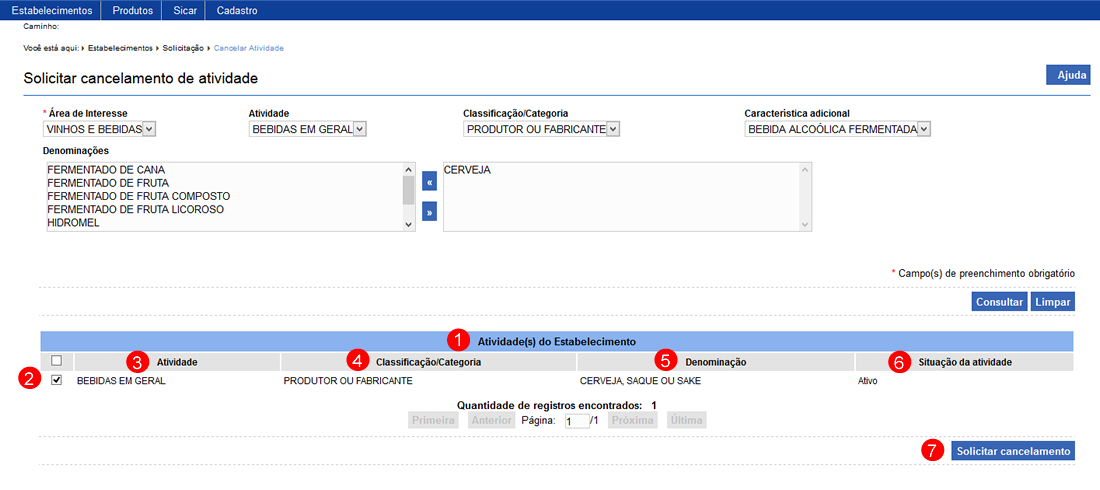
- Em Atividade(s) do Estabelecimento, o sistema lista a(s) atividade(s) informadas na pesquisa;
- Use a caixa de seleção <<
 >> (item 2) para selecionar uma ou mais atividades a ser(em) cancelada(s). Após selecionada a opção, o botão Solicitar cancelamento (item 7) será habilitado;
>> (item 2) para selecionar uma ou mais atividades a ser(em) cancelada(s). Após selecionada a opção, o botão Solicitar cancelamento (item 7) será habilitado; - A coluna Atividade apresenta a atividade consultada;
- A coluna Classificação/Categoria apresenta a classificação consultada;
- A coluna Denominação apresenta a denominação consultada;
- A coluna Situação da atividade apresenta a situação atual da atividade consultada (Ativo ou Inativo); e
- Para confirmar clique no botão Solicitar cancelamento, caso esteja cancelando a atividade de uma área de interesse que seja a única do seu estabelecimento, o sistema exibirá a mensagem abaixo, alertando do cancelamento total do registro para esta situação. Clique em Sim para confirmar ou em Não para fechar a mensagem e retornar ao sistema:
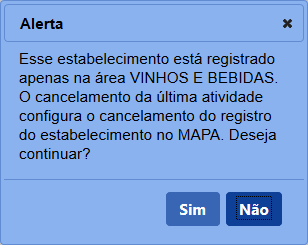
4 - Ao clicar em Sim, o sistema exibirá outros dois campos para preenchimento e efetivação do cancelamento, conforme exemplo abaixo:
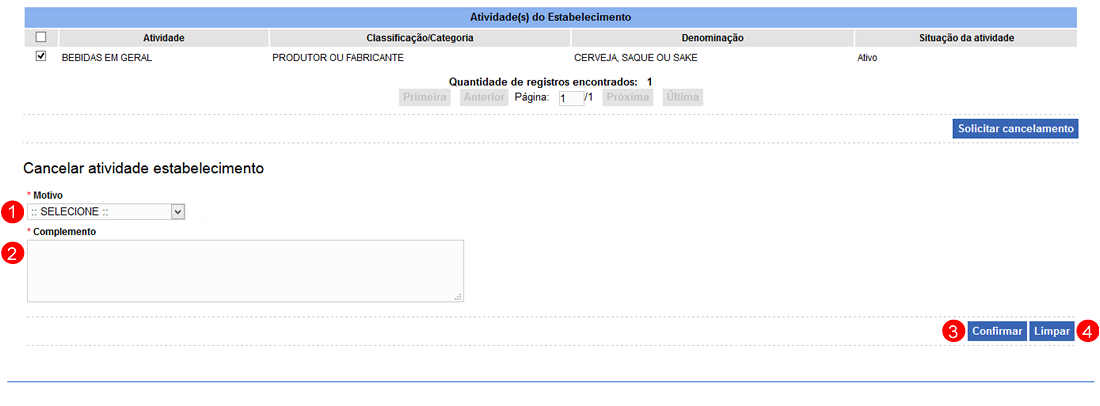
- No campo Motivo, selecione o motivo do cancelamento da atividade;
- No campo Complemento, descreva maiores informações que esclareçam o motivo do cancelamento da atividade;
- Após preencher todos os dados, clique no botão Confirmar para prosseguir, ao clicar no botão, sistema exibirá a mensagem abaixo. Clique em Sim para confirmar ou em Não para fechar a mensagem e retornar ao sistema; e

Observações:
- Diferentemente da solicitação inicial e da alteração de registro, onde deve-se clicar na aba Enviar solicitação afim de efetuar o envio da solicitação ao MAPA, para o cancelamento de atividade, o sistema faz o envio da solicitação automaticamente.
- As solicitações enviadas pelo SIPEAGRO são direcionadas às Superintendências Federais de Agricultura (SFAs) de cada estado. As dúvidas referentes ao andamento destas solicitações devem ser tratadas diretamente nas Superintendências. Para obter o contato de cada uma delas, basta acessar este link no portal do Ministério da Agricultura: http://www.agricultura.gov.br/sfa/lista-sfas.
- Clique em Limpar caso deseje apagar todos os dados dos campos.
5 - Confirmada a ação de cancelamento, o sistema exibirá uma mensagem na tela informando que a solicitação foi enviada para análise no Ministério com sucesso:
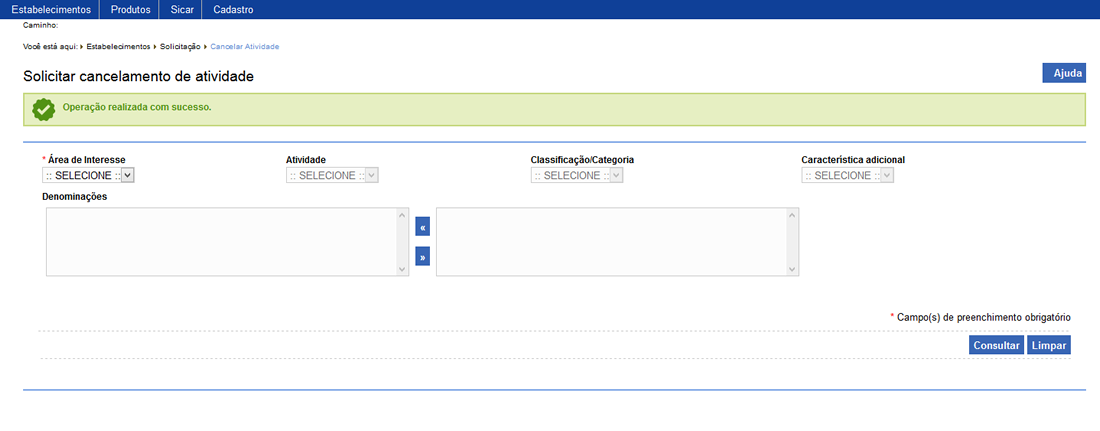
6 - Os campos sinalizados com * (asterisco) são de preenchimento obrigatório. Se ao menos um campo obrigatório não for informado, será apresentada mensagem em destaque para alertá-lo, conforme exemplo abaixo:

Created with the Personal Edition of HelpNDoc: Single source CHM, PDF, DOC and HTML Help creation